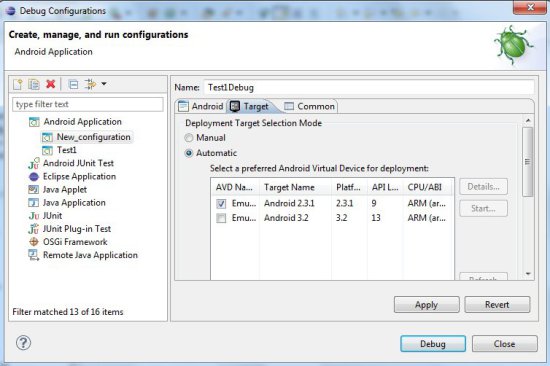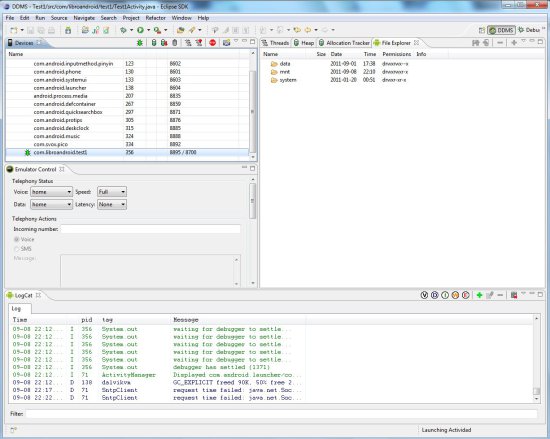Configuración para Debug
Para depurar nuestra aplicación debemos crear una configuración de Debug (depuración) en Eclipse. Para hacerlo se siguen estos pasos:
- En Eclipse, del menú se selecciona Run/Debug Configurations (Ejecutar/Configuraciones de depuración).
- En el panel de la izquierda se hace doble clic en el elemento Android Application para poder crear una nueva entrada.
- En el panel de la derecha podemos editar la configuración, le asignaremos el nombre Test1Debug y seleccionaremos el proyecto Test1 haciendo clic en el botón Browse (Examinar).
- Haremos clic en la pestaña Target y marcaremos el AVD al que va dirigida la aplicación. Aquí tendríamos la posibilidad de elegir Manual, pero en ese caso en cada ejecución tendríamos que indicar el AVD, es mejor dejar la opción Automatic.
- Aplicar los cambios con el botón Apply (aplicar).
Ejecución de la aplicación Android
Ya tenemos todo preparado para ejecutar nuestro proyecto de ejemplo. Hemos creado el proyecto y la configuración de depuración. Para ejecutar se utiliza el menú Run y se selecciona Run o Debug para iniciar la configuración que se ha seleccionado previamente. Esta acción tiene estos efectos:
- Se compila el proyecto generándose un archivo ejecutable de Android.
- El ejecutable se empaqueta junto con los recursos de la aplicación (por ejemplo, imágenes e iconos) en un archivo paquete Android con extensión apk.
- Al estar utilizando un emulador de dispositivos se inicia un dispositivo virtual.. Dependiendo de la potencia de nuestro ordenador todo esto puede demorar un poco dado que la ejecución del emulador requiere bastante proceso.
- Inicia la aplicación.
| Y no hay más… en el emulador visualizaremos nuestra aplicación y la podremos utilizar de la misma manera que si fuese en un dispositivo real: |
Depuración de aplicaciones Android con DDMS
Eclipse incorpora un depurador integrado que nos permite seguir el proceso pasao a paso pero además podemos utilizar las funcionalidades de depuración del complemento ADT mediante la perspectiva DDMS (Dalvik Debug Monitor Service). Mientras la aplicación se esté ejecutando podemos echar un vistazo a la perspectiva DDMS en el IDE de Eclipse.
- Para abrir la perspectiva se hace clic en el icono Android DDMS que aparece en la esquina superior derecha de la interfaz de Eclipse.
- Para volver a la ventana del proyecto Eclipse se hace clic en la perspectiva Java, también en la esquina superior derecha de Eclipse.
DDMS se puede usar para controlar los procesos de la aplicación y para interactuar con funciones del emulador; por ejemplo, se pueden simular llamadas de móvil o enviar mensajes SMS hacia el emulador.
El log LogCat se puede visualizar en la perspectiva DDMS y en la depuración normal (Debug).
|
|
|
|